입력 및 출력 변수 추가
중요
Power Virtual Agents 기능 및 특징은 생성 AI에 대한 막대한 투자와 Microsoft Copilot 전반의 향상된 통합에 따라 이제 Microsoft Copilot Studio의 일부가 되었습니다.
문서 및 교육 콘텐츠를 업데이트하는 동안 일부 문서와 스크린샷에서는 Power Virtual Agents을 참조할 수 있습니다.
변수를 입력 및 출력 매개변수로 사용하여 Power Automate 흐름과 Microsoft Copilot Studio Copilot 간에 정보를 전달합니다.
중요
Copilot은 단일 작업으로 흐름에서 최대 1MB의 데이터만 수신할 수 있습니다. 그러나 Copilot이 보낼 수 있는 데이터의 양이나 Copilot이 전달할 수 있는 변수의 수에는 제한이 없습니다.
이 예에서는 입력 매개 변수가 있는 흐름을 생성하고 이를 출력 매개 변수로 Copilot에 반환합니다.
전제 조건
- Copilot Studio 제작 캔버스에서 흐름을 만드는 방법 이해
지원되는 매개 변수 유형
Copilot은 Power Automate 흐름에 다음과 같은 유형의 입력 및 출력을 사용할 수 있습니다.
- 숫자
- String
- 부울
다음과 같은 유형은 지원되지 않습니다.
- Object
- Date
- 타임스탬프
- List [String]
- List [Number]
- List [Boolean]
- List [Object]
- List [Date]
- List [Timestamp]
토픽 및 흐름 만들기
Copilot의 토픽 페이지로 이동하세요.
에코 메시지라는 새로운 토픽을 생성합니다.
트리거 문구 에코를 추가합니다.
질문 노드를 추가하고 무엇인가 말하면 답할 것입니다라는 메시지를 입력합니다.
식별에 대해 사용자의 전체 응답을 선택합니다.
다른 이름으로 응답 저장에 대해 연필 아이콘을 선택하고 변수 이름을 userResponse로 바꿉니다.
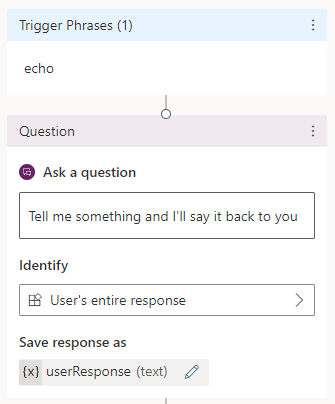
제작 캔버스에서 노드 추가(+)를 선택합니다. 작업 호출을 선택하고 흐름 만들기를 선택합니다.
Power Automate 포털에서 에코 매개 변수 흐름의 이름을 지정합니다.
흐름에 입력 매개 변수 추가
Microsoft Copilot Studio 흐름 템플릿에서 입력 추가를 선택합니다.
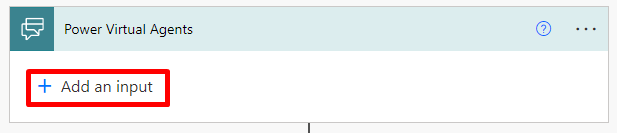
텍스트를 선택하고 이름 String_Input을 입력합니다.
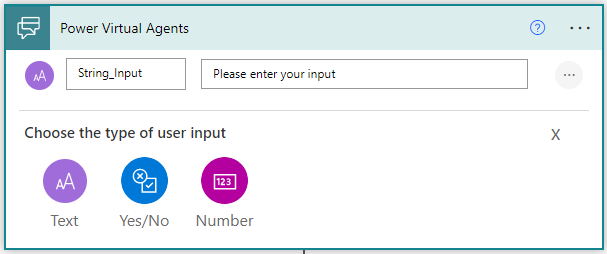
흐름에 출력 매개 변수 추가
Microsoft Copilot Studio로 값 반환 응답 작업에서 출력 추가를 추가합니다.
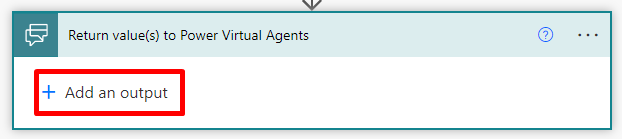
텍스트를 선택하고 이름 String_Output을 입력합니다.
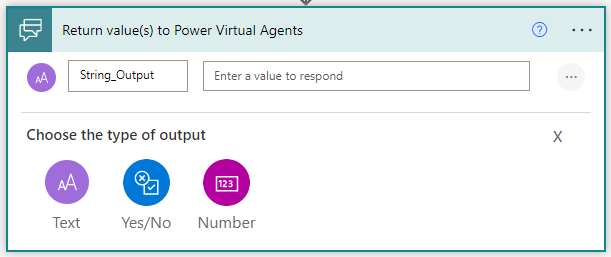
String_Output의 값에 대해 String_Input 변수를 사용합니다.
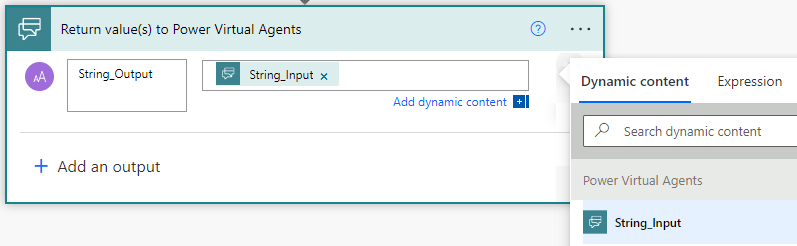
저장을 선택합니다.
Copilot 토픽에서 변수 선택
Microsoft Copilot Studio 제작 캔버스에서 노드 추가(+)를 선택한 다음 작업 호출을 선택합니다.
이전에 생성한 흐름인 에코 매개 변수를 선택합니다.
String_Input(text)이 다음에서 값을 가져옴에 대해 userResponse를 선택합니다.
메시지 노드를 추가합니다. 변수 삽입을 선택한 다음 String_Output을 선택합니다.
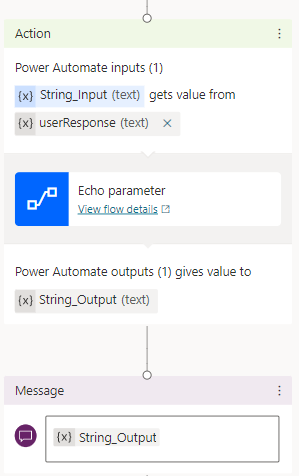
Copilot 테스트 창에서 토픽을 테스트하세요.
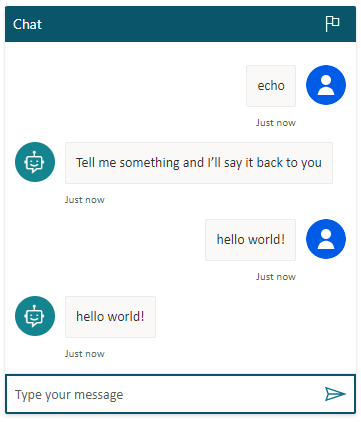
선택적으로 입력 매개 변수에 리터럴 값 사용
또는 변수를 작업의 입력 매개 변수로 사용하는 대신 "다음에서 값 가져오기" 상자에 값을 필드에 직접 입력할 수 있습니다.
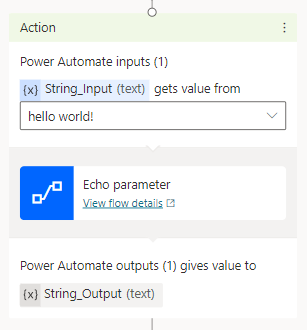
관련 항목
피드백
출시 예정: 2024년 내내 콘텐츠에 대한 피드백 메커니즘으로 GitHub 문제를 단계적으로 폐지하고 이를 새로운 피드백 시스템으로 바꿀 예정입니다. 자세한 내용은 다음을 참조하세요. https://aka.ms/ContentUserFeedback
다음에 대한 사용자 의견 제출 및 보기